Tab S5e - ¿Cómo mover archivos entre carpetas?
Nota: Este contenido de ayuda es aplicable a productos comprados en tiendas de Colombia. Si necesitas ayuda para los productos comprados en España o Latinoamérica, contacta con tu Subsidiaria local de Samsung

Versión de software Andorid 9.0 (Pie)
Puedes organizar las carpetas de tu Tab S5e moviendo archivo de una a otra según el orden que le desees dar. te mostrarnos como

Para este ejemplo usaremos Almacenamiento interno, pero también puedes usar Tarjeta de memoria
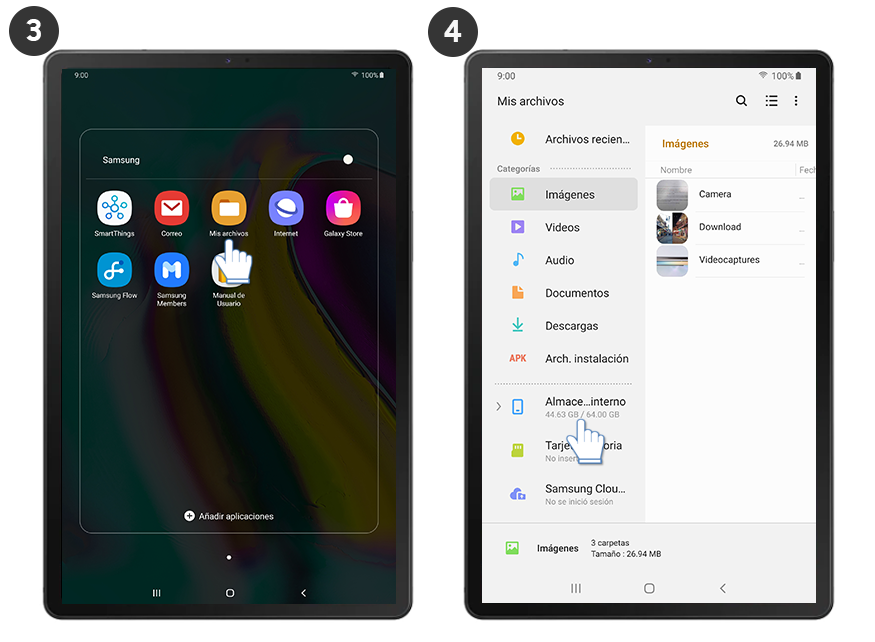
Selecciona la carpeta de la cual desees mover archivos. Para este ejemplo hemos usado DCIM (carpeta de la cámara y capturas de pantalla)
Para este ejemplo hemos usado Screenshots (Pantallazos)
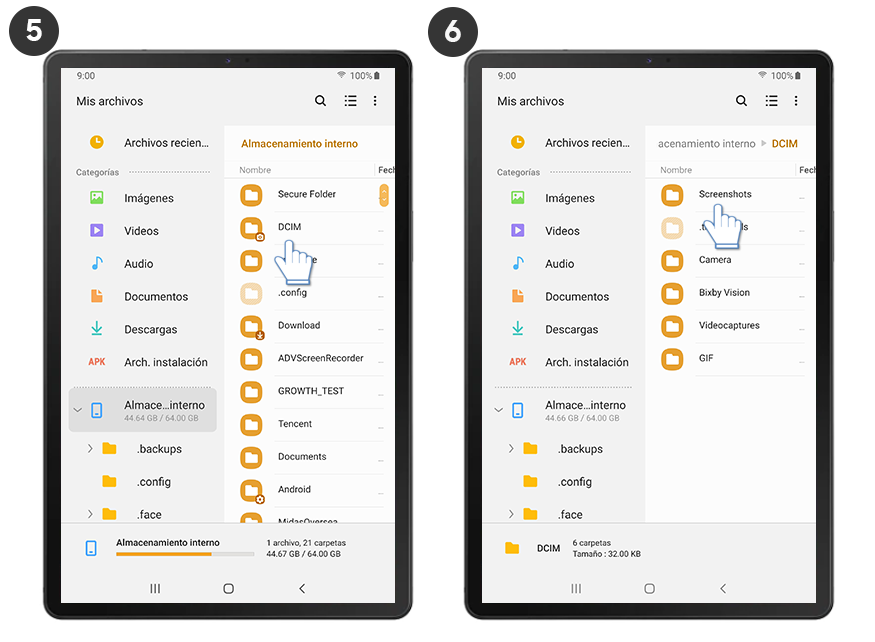
Selecciona los archivos que deseas mover, luego, pulsa en Mover de la parte inferior izquierda
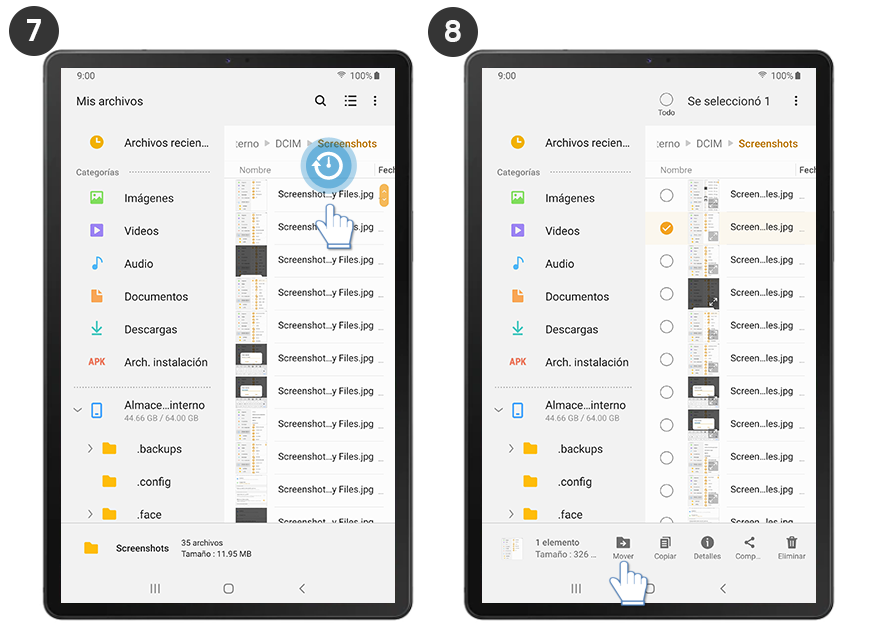
Ahora pulsa el botón de retorno hasta ubicar el lugar donde deseas mover el archivo.
Luego pulsa en Mover aquí
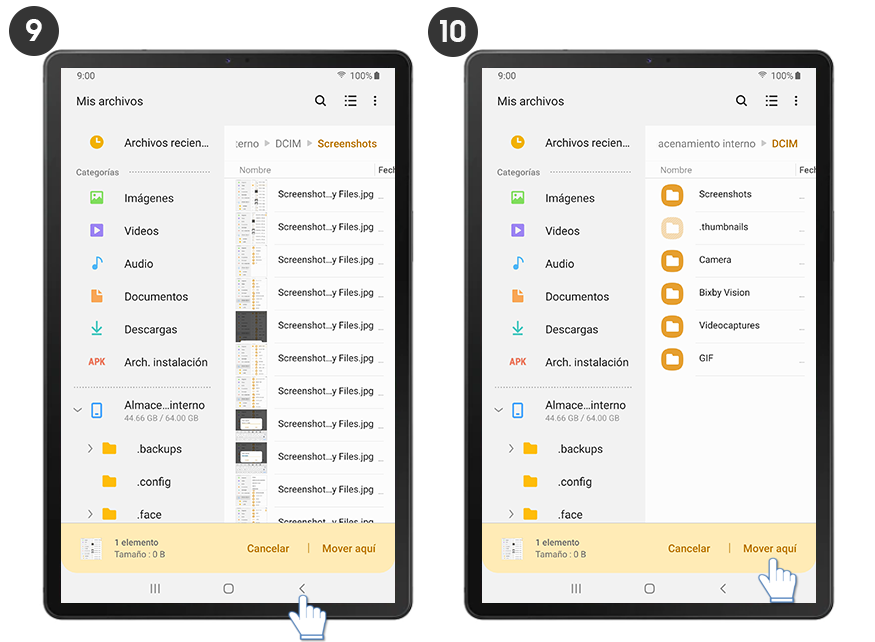

Gracias por tus comentarios
Por favor responda todas las preguntas.

